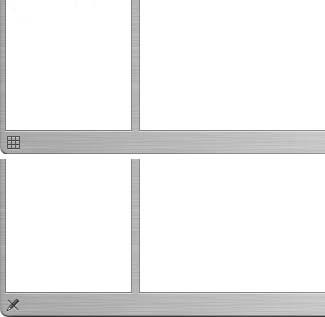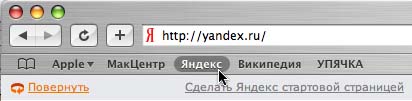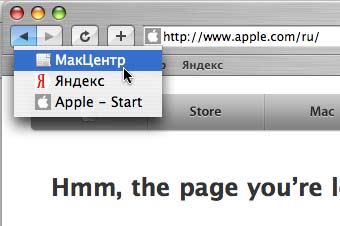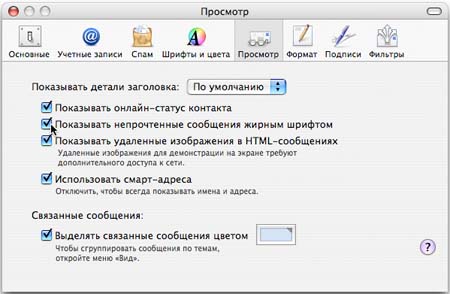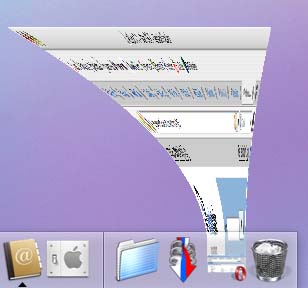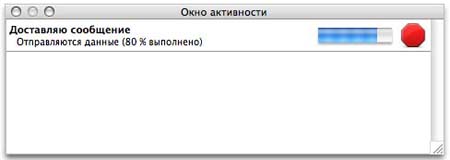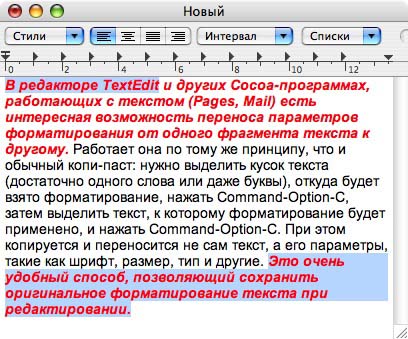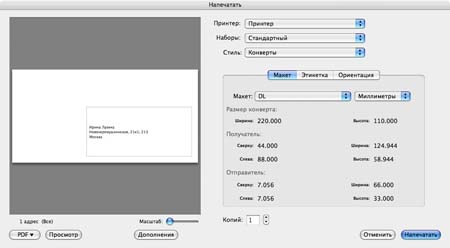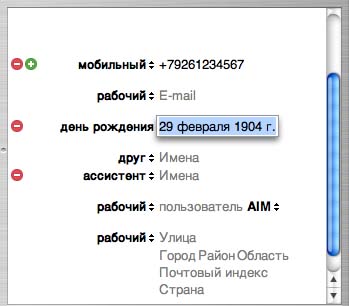|
Полезные советы
Новые советы
|
MAC OS: ПОЛЕЗНЫЕ СОВЕТЫ: ПРИЛОЖЕНИЯ
Страницы: 1 2 3 4 5 6 7 8 9 10 11 12 13 14 15 16 17 18 19 20 21 22 23 24 25 26 27 28 29 30 31 32 33 34 35 36 37 38 39 40
Что это за иконки?[вторник, 25 сентября 2007 г, 15:08]Возможно, вы замечали иконки, которые иногда появляются в левом нижнем углу окна Finder. Значок в виде клетки обозначает, что для данной папки была включена опция привязки к сетке (Command-J). Он отображается только в режиме иконок, и не появляется в режиме списка или колонок. Значок, изображающий перечеркнутый ка-рандаш, обозначает, что у пользователя нет прав на редактирование содержимого. Эта опция доступна администратору компьютера через диалоговое окно свойств папки.
Источник: Apple
Закладки Safari могут открываться еще быстрее[пятница, 31 августа 2007 г, 17:22]В Safari имеется специальная панель закладок, куда пользователь может переносить ссылки на наиболее часто посещаемые страницы. Данная возможность существует и в некоторых других браузерах, так как это намного удобнее, чем искать закладки в общем списке. Однако в Safari ускоряется даже эта функция, если вместо мышки использовать клавиатурные шот-каты. Быстро открывать страницы можно комбинациями клавиш Command-1, Command-2 и так далее, в соответствие с расположением их ярлыков на панели закладок.
Источник: Apple
Продвинутая кнопка Back в Safari[пятница, 31 августа 2007 г, 17:19]Как и любой современный браузер, Safari запоминает страницы, которые посетил пользова-тель, и позволяет перемещаться по ним при помощи кнопок навигации. Простое нажатие кнопки Back возвращает на экран последнюю открытую страницу. Если же нажать Back и немного подождать, то появится выпадающее меню со всеми посещенными страницами. Это позволяет «перескакивать» через несколько страниц назад.
Источник: Apple
Жирный шрифт для новых писем[пятница, 31 августа 2007 г, 17:18]По умолчанию все непрочитанные сообщения в Mail отмечаются маленькой голубой точкой. Если раньше, работая с другими почтовыми программами, вы привыкли, что заголовки но-вых писем выделяются жирным шрифтом, то можно включить данную опцию в настройках клиента.
Источник: Apple
Замедление Dashboard и Expose[пятница, 31 августа 2007 г, 17:16]Если перед открытием или закрытием Dashboard нажать и удерживать клавишу Shift, то ани-мация перехода между декстопом и виджетами будет существенно замедлена. Этот же эф-фект возникает, если удерживать Shift при закрытии отдельных виджетов или прокрутке нижней панели. Трюк также работает с Expose, если нажимать клавиши F9, F10, F11, и с эф-фектом Джинна, который появляется при сворачивании окон в Dock. Совершенно непонят-но, для каких разумных целей предусмотрена такая возможность, скорее всего, ни для каких.
Источник: Apple
Шкала загрузки сообщений в Apple Mail[пятница, 31 августа 2007 г, 17:16]По мнению многих пользователей, одним из самых главных недостатков почтовой програм-мы Mail является отсутствие подробного индикатора при загрузке сообщений. Бегающей по кругу черточки порой бывает явно недостаточно, так как она не отвечает на главные вопросы - что сейчас происходит и сколько еще ждать? Впрочем, такая возможность все-таки сущест-вует. Достаточно выбрать пункт меню «Окно - Окно активности» (Command-0), чтобы поя-вилось небольшое окошко, где будет показана процентная шкала загрузки и отправки почто-вых сообщений.
Источник: Apple
Форматирование текста при помощи копи-паста[пятница, 31 августа 2007 г, 17:15]В редакторе TextEdit и других Cocoa-программах, работающих с текстом (Pages, Mail) есть интересная возможность переноса параметров форматирования от одного фрагмента текста к другому. Работает она по тому же принципу, что и обычный копи-паст: нужно выделить ку-сок текста (достаточно одного слова или даже буквы), откуда будет взято форматирование, нажать Command-Option-C, затем выделить текст, к которому форматирование будет приме-нено, и нажать Command-Option-C. При этом копируется и переносится не сам текст, а его параметры, такие как шрифт, размер, тип и другие. Это очень удобный способ, позволяющий сохранить оригинальное форматирование текста при редактировании.
Источник: Apple
Все дни рождения в iCal[пятница, 31 августа 2007 г, 17:14]Существует огромное количество программ, которые создают календари и напоминания для предстоящих дней рождения. Однако эта возможность уже имеется в стандартном приложе-нии iCal. Если вы добавили в адресную книгу новое поле даты рождения, то остается зайти в настройки iCal и установить галочку возле пункта «Показывать календарь дней рождения». В списке календарей появится новый элемент, в котором будут содержаться даты рождения всех друзей, в карточки которых были внесены эти данные.
Создание почтовых конвертов в адресной книге[пятница, 31 августа 2007 г, 17:14]Как и документы во многих приложениях, контактную информацию из адресной книги мож-но распечатывать на принтере. Делается это вполне традиционно: сначала нужно выделить контакт или целую группу, а затем выбрать пункт «Файл - Напечатать...» в меню программы. В диалоговом окне печати указывается стиль и формат бумаги, в зависимости от предназна-чения. Например, здесь можно распечатать адреса для почтовых конвертов по готовому шаблону. У пользователя есть возможность изменить параметры и создать свой пресет, ко-торый будет соответствовать стандартам оформления конверта, действующим в его местности.
Источник: Apple
Дни рождения в адресной книге[пятница, 31 августа 2007 г, 15:51]В адресной книге, помимо стандартных полей для адреса, телефона, номера ICQ и других данных, существует возможность работы с дополнительными полями. Например, вместе с именем контакта можно указать и день его рождения. По умолчанию это поле скрыто, по-этому его нужно сначала подключить в пункте меню «Карточка - Добавить поле». Новое по-ле станет доступно при редактировании карточек. Информация из поля с датой рождения может использоваться как еще один критерий для сортировки контактов по смарт-группам.
Источник: Apple
|